Photoshop CS4教程:庆元旦迎新春海报
http://www.gaoqian.com/ 发布时间:2008-12-30 15:59:56 来源:pconline 作者:集创设计
浏览网页教学网更多的 photoshop教程。
29、创建新图层按钮 ,命名为“图层6”,在工具箱中选择自定形状工具,在工具选项栏中设置路径,形状为爆炸2形状,接着在工作区拖出一个爆炸2形状,并按键盘Ctrl+Enter把星爆炸2状转换为选区,如图33所示。
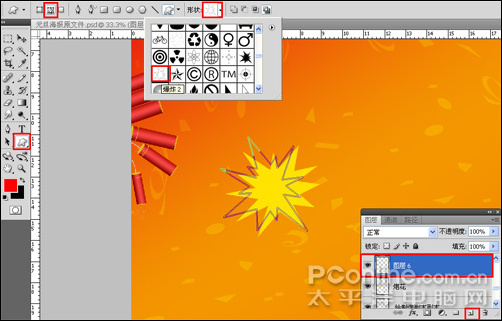
图33
30、在工具箱中选择前景色,弹出拾色器对话框,设置模式为RGB,RGB值分别为217、170、8,填充给爆炸2形状,按键盘Ctrl+D取消选区,然后点击确定按钮,如图34所示。如图35所示。

图34

图35
31、在图层控制面板中选中图层6,按住键盘的Alt键不放,按鼠标左键拖出一个图层6副本和图层6副本1,并填充白色给图层6副本,填充红色给图层6副本1,移动与调整大小,如图36所示。
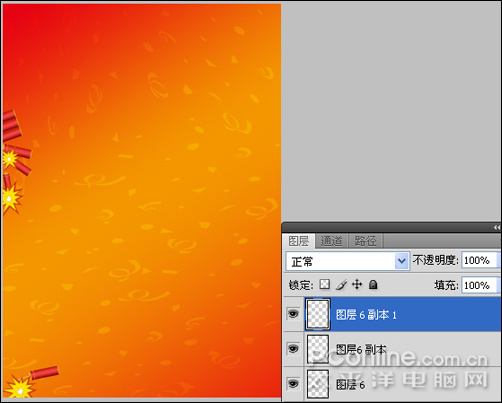
图36
32、执行菜单:“文件”/“置入”素材1,并调整大小与移动位置,放在适当的位置,如图37所示。
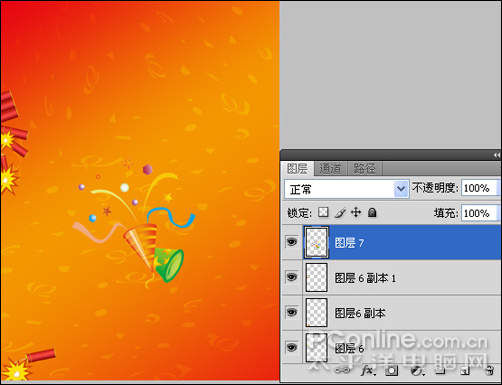
图37
33、在图层控制面板中,创建新图层按钮 ,命名为“图层8”,在工具箱中选择自定形状工具,在工具选项栏中设置路径,形状为装饰5形状,接着在工作区拖出一个装饰5形状,并按键盘Ctrl+Enter把装饰5状转换为选区,如图38所示。
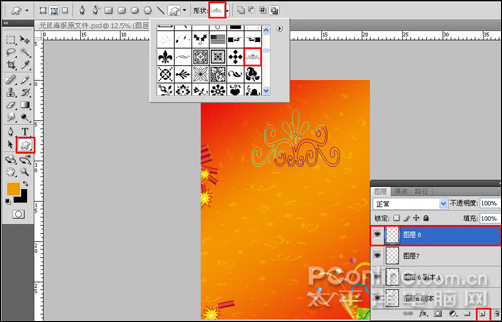
图38
34、在工具箱中选择前景色,弹出拾色器对话框,设置模式为RGB,颜色为红色,填充给装饰5形状,按键盘Ctrl+D取消选区,然后点击确定按钮,如图39所示。

图39